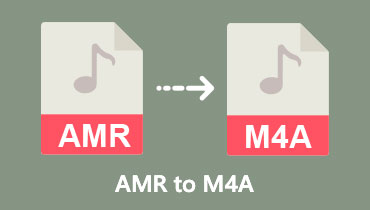2 En İyi CAF - M4A Dönüştürücü: Çevrimiçi ve Çevrimdışı Yollar
Apple'ın desteklenen biçimlerinden bazıları CAF ve M4A'dır. iPhone ve Mac işletim cihazları yalnızca bu ses biçimlerini destekler. CAF ses dosyası, büyük bir dosya boyutuna sahip olan AIFF türüne benzer. Bu nedenle diğerleri M4A dosyalarını CAF formatına tercih ediyor. Depolama cihazınızın CAF dosyaları tarafından tüketildiğini biliyorsanız, bunları M4A'ya dönüştürmeyi düşünebilirsiniz. için çevrimiçi ve çevrimdışı yolları bulun. CAF'yi M4A'ya dönüştür.
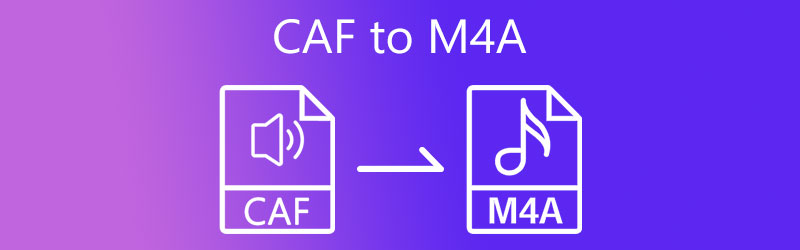

Bölüm 1. CAF ve M4A Dosyası Nedir?
KAF nedir?
CAF dosya uzantısı, Apple Core Audio Format olarak da bilinen tescilli bir ses dosyası formatı için kullanılır. Apple, Inc., Apple QuickTime çerçevesi için CAF dosya biçimini geliştirdi. Bu .caf dosyaları, 64 bit dosya ofset kodlama özellikleriyle kaydedilmiş dijital ses verilerini içerir. Yüksek çözünürlüklü kayıtlar, ses verilerini bu CAF dosyalarında saklayabilir.
Bu ses dosyası formatı ayrıca yüksek kaliteli oynatma ve kapsamlı ses düzenleme uygulamalarını destekler ve normal dosya boyutlarından daha büyüktür. Dosya boyutu sınırları yaklaşık 15 dakika veya 4 Gb ses olan diğer ses dosyası biçimlerinin aksine, bu .caf dosyaları, yıllarca çalmaya değer kaydedilmiş ses verilerini depolayabilir. Bir CAF dosyası, herhangi bir ses verisini herhangi bir sayıda kanalda saklayabilir. Bu dosya formatı ayrıca metin açıklamaları, başlıklar ve işaretçiler gibi yardımcı verilerin depolanmasını da destekler.
M4A nedir?
Apple, ses verilerini depolamak için kullanılan M4A dosya uzantısını geliştirmekten sorumludur. M4A dosya biçimi, video içermeyen MPEG 4 filmlerinin ses katmanını belirtir. AAC ile kodlanmıştır. M4A genellikle MP3'ün halefi olarak görülür. Ses dosyalarının sıkıştırılması için yeni bir standart olarak benimsenmesi beklenen yeni bir codec bileşenidir. Daha iyi ses kalitesi üretir ve MP3 dosyalarından daha küçüktür.
Bölüm 2. CAF'yi M4A'ya Hızlı Bir Şekilde Dönüştürme
CAF'yi M4A'ya zorlanmadan dönüştürmenin farklı yolları vardır. Online ve offline çözümlerden geçer. Ancak, çevrimdışı araçların aksine çevrimiçi yolların sınırlamaları olduğunu unutmayın. Ama sonuçta, CAF'yi M4A'ya dönüştürmenize yardımcı olacaktır.
1. Vidmore Video Dönüştürücü
yardımı ile Vidmore Video Dönüştürücü, CAF dosyalarını mümkün olan en güvenli şekilde M4A'ya dönüştürebilirsiniz. Bu uygulama, Microsoft Windows ve Apple macOS dahil olmak üzere çeşitli işletim sistemlerinde çalışabilir. Vidmore ile dönüştürülebilecek ses ve video dosyalarında herhangi bir kısıtlama yoktur. Vidmore Video Dönüştürücü, şimdiye kadar yaratılan ilk formatlara kadar çok çeşitli dosya formatlarını destekler. Müşteriler, verilerinin kaydedildiği dosya türüne rağmen programa güvenebilir, bu da yazılımın sunduğu avantajlardan biridir. Buna ek olarak, bu yazılım kullanılarak toplu dönüştürmeler yapılabilir.
Sınırsız sayıda film ve ses dosyasını paralel olarak dönüştürebileceğinizi gösterir. Verimsizliklerin bir sonucu olarak, dosyalarınızı dönüştürmeniz gerekmeyecek. Çalıştığınız ses veya videonun kalitesini artırabilmesi, onu çoğu kullanıcı için daha kullanıcı dostu hale getirir. Bu özel eğitimi alacak tek kişi sizsiniz.
Aşama 1: Programın ana sayfasına ilerleyin ve Ücretsiz indirin oraya vardığında. Bundan sonra, başlatıcıya makinenizde çalışması için biraz zaman vermelisiniz. Yükleme işlemini tamamladıktan sonra artık dosyanızı gönderebilirsiniz.
Adım 2: Bundan sonra, bilgisayarınızın sabit diskinde depolanan CAF dosyasına aşağıdakilerden seçerek gidin. Dosya Ekle Ekranın sol tarafında bulunan seçenek. seçerek daha fazlasını ekleyebilirsiniz. Artı Ekranın ortasındaki düğmesine basın. Ek bir seçenektir.
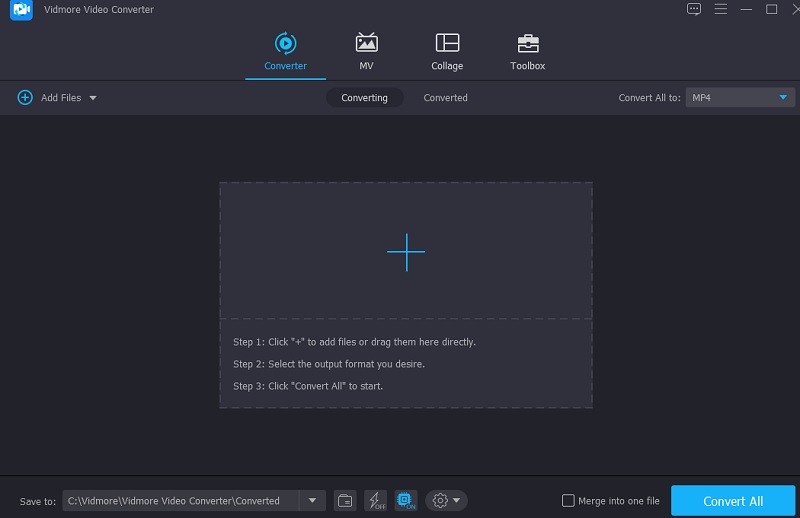
Aşama 3: CAF dosyaları zaman çizelgesine yüklendikten sonra, onları farklı bir formata değiştirerek yola başlayabilirsiniz. bu Profil sekmesine ekranın sağ tarafındaki açılır listeden erişilebilir. Ardından, Ses bölümüne gidin ve M4A içindeki dosya. İhtiyacınız olan formatı belirledikten sonra, üzerinde değişiklikler yapmalısınız.
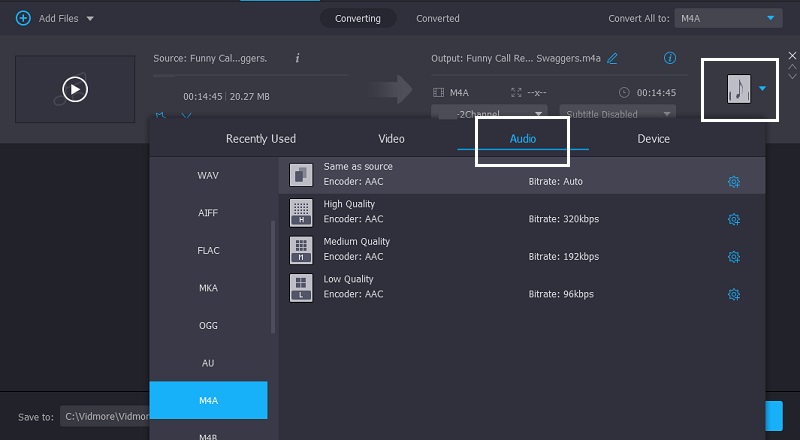
Bir dosyanın boyutunu ve kalitesini değiştirmek için Ayarlar sağ üst köşesindeki simge. Önceki adımda dosyanın boyutunu özelleştirdikten sonra, Yeni oluşturmak düğmesini tıklayın.
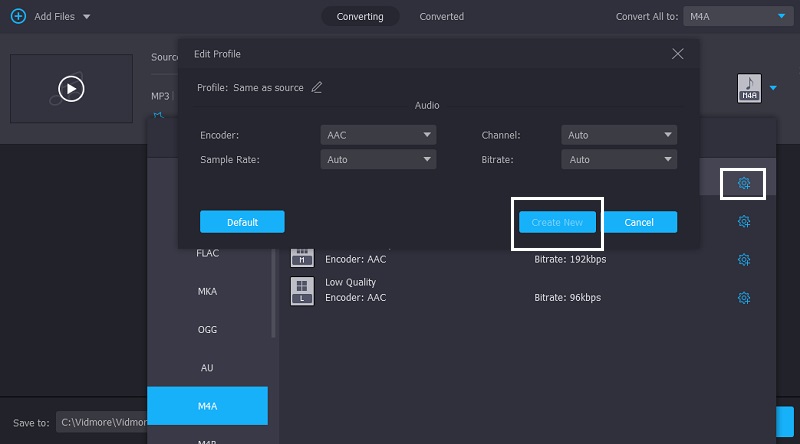
4. Adım: Dosyanızda gerekli değişiklikleri yaptıktan sonra aşağıdaki butona tıklayarak dönüştürme işlemini tamamlayabilirsiniz. Hepsini dönüştür Ekranın altındaki seçenek. Ardından, dosyanızı doğru bir şekilde dönüştürene kadar beklemeniz yardımcı olacaktır.
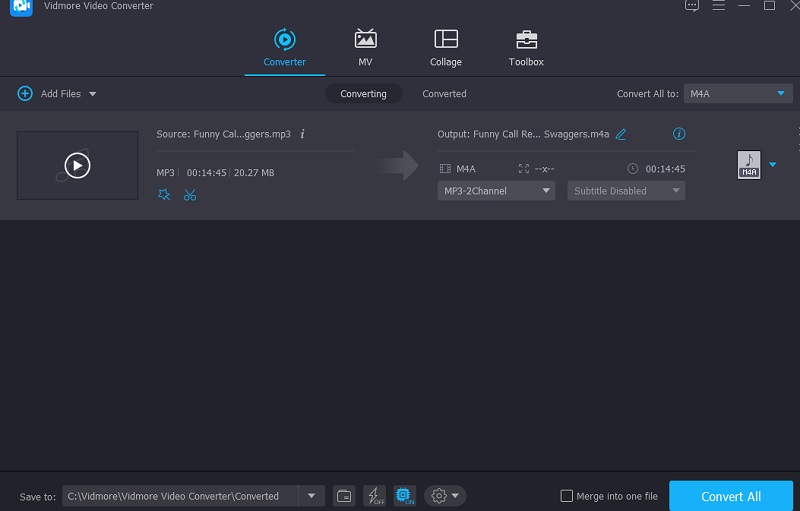
2. Bulut Dönüştürme
CloudConvert ayrıca CAF ve M4A arasında dönüştürme yapabilen çevrimiçi bir ses dönüştürücü işlevi görür. Ses ve video formatlarının büyük çoğunluğu ile uyumlu olduğu için, onu seçtiğiniz formata dönüştürmek size herhangi bir zorluk getirmemelidir. Ayrıca CloudConvert, yüksek dereceli dönüşümler gerçekleştirmeyi mümkün kılar. Sonuç olarak, ses kayıtlarınızın bütünlüğü etkilenmeyecektir. Bunun doğrudan bir sonucu olarak, yaptığınız ses kayıtlarının kalitesinde herhangi bir bozulma olmayacaktır. Bu araç, her gün yalnızca 25 dosya dönüştürmesi yapabildiğinden kısıtlıdır. Bu onun sınırlamalarından biridir.
Aşama 1: Resmi bilgi için CloudConvert web sitesini ziyaret edin. Tıkla Dosya Seç ana sayfada bulunan düğmesini tıklayın ve ardından hedefini dönüştürmek istediğiniz dosyanın konumuna gidin.
Adım 2: Seçiminizi yapmak için ekranın sağ tarafındaki açılır menüyü kullanarak M4A dosyasını bulabilirsiniz. M4A bulunduktan sonra, onu şu anda erişilebilir olan herhangi bir biçimde kaydedebileceksiniz.
Aşama 3: Bunu bitirdikten sonra, dönüştürme işlemini başlatmakta özgürsünüz. işaretledikten sonra Dönüştürmek düğmesini tıkladığınızda, dönüştürme işleminin bilgisayarınızda çalışmasını tamamlamasını beklemeniz gerekecektir.
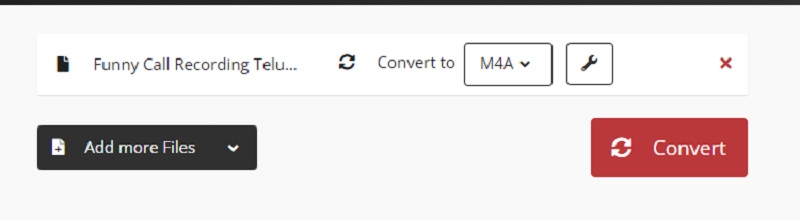
Bölüm 3. CAF'yi M4A'ya Dönüştürme Hakkında SSS
MP4 ve M4A nasıl farklıdır?
M4A, ses dosyalarını temsil eden bir dosya adı uzantısıdır ve yalnızca MPEG 4 Audio içerebilir. MP4, MPEG 4 Audio içerebilir veya içermeyebilir. Ancak, MPEG 4 video formatlarıyla uyumludur. M4A, kayıplı AAC veya kayıpsız ALAC kodeklerinde ses bilgilerini içeren MP4 kapsayıcılarının dosya adı uzantısıdır.
M4A ve AAC eşdeğer mi?
M4A yalnızca bir dosya uzantısıdır, AAC ise bir ses kodlama tekniğidir. AAC kodlu ses, AAC, MP4 ve M4A uzantılarına sahip olabilir.
CAF dosyalarını kullanmanın avantajları nelerdir?
CAF dosyalarının diğer standart ses dosyası formatlarına göre birçok avantajı vardır: mevcut dosya boyutu, güvenli ve verimli kayıt, birçok veri formatı desteği, bağımlılıklar, vb.
Sonuçlar
The CAF'den M4A'ya dönüştürücüler yukarıda listelenenler, dosyalarınızı hızla daha kullanışlı bir biçime dönüştürmenize yardımcı olacaktır. Ancak, ses dosyalarını kalitelerinden ödün vermeden korumak istediğinizi varsayalım. Bu durumda, Vidmore Video Converter'ı kullanmayı denemek isteyebilirsiniz.